안녕하세요! 맥초it입니다
맥북을 사용하다가 보면 기본적인 정보나 배터리 성능 상태를 확인하고 싶을 때가 있습니다. 그럴 때 어떻게 하면 확인을 할 수 있을까? 라며 몇 번을 헤매게 됩니다. 사실 확인하는 방법 자체는 그렇게 어렵지는 않은데요.
이번 포스팅에서는 맥북 배터리 성능 및 기본정보를 확인하는 2가지 방법에 대해 알아보고자 합니다.
1. 시스템 상에서 확인

맥북의 맨 왼쪽 위에 보시면 애플 모양 마크가 있는 것을 알 수 있습니다. 여기를 누르시면 이와 같은 화면이 나타는데요. 여기서 ‘이 Mac에 관하여’를 눌러주세요.

그럼 사용하는 이 맥에 대한 간단한 정보가 나타납니다. 사용하는 맥 OS가 어떠한 종류이고 버전인지, 맥북의 버전이 무엇인지 CPU와 RAM 등 기본적인 정보는 여기서 확인할 수가 있습니다. 하지만 이것보다도 좀 더 자세한 정보를 알고 싶으시다면 시스템 리포트를 눌러주세요

그러면 시스템에 대한 보다 자세하고 상세한 내용을 알 수가 있습니다. 여러 가지 정보가 나와있지만 여기서 ‘전원’을 누르시면 위와 같이 배터리에 대한 정보가 꽤나 상세하게 나타납니다.
2. 코코넛 배터리(coconutbattery)를 통해 확인
시스템 정보를 통해 확인하면 물론 상세히 알아볼 수는 있지만 직관적이지는 못합니다. 대충 무슨 내용인지는 알겠지만 한눈에 들어오지는 않죠. 그래서 사용하는 하나의 프로그램이 있습니다 바로 ‘코코넛 배터리 CoconutBattery’라는 프로그램입니다.

검색사이트에서 coconutbattery라고 검색하시면 쉽게 찾을 수 있는데요. 사이트로 들어가도록 하겠습니다.
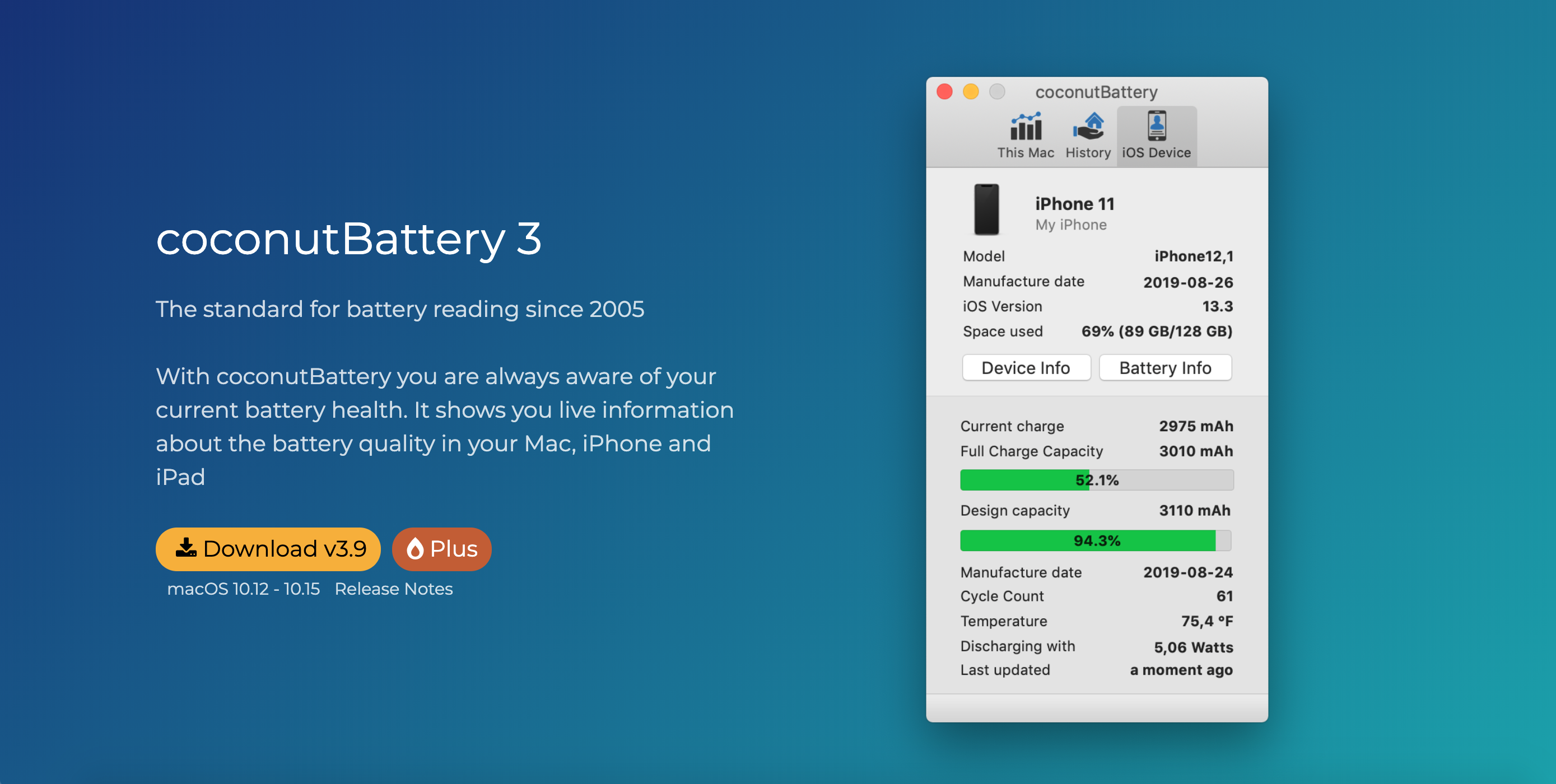
먼저 프로그램을 다운로드하여야 합니다. 아쉽게도 맥북 앱스토어에는 어플이 없어 직접 홈페이지를 통해 다운로드해야 합니다.

확인을 눌러 다운로드를 진행해주세요.
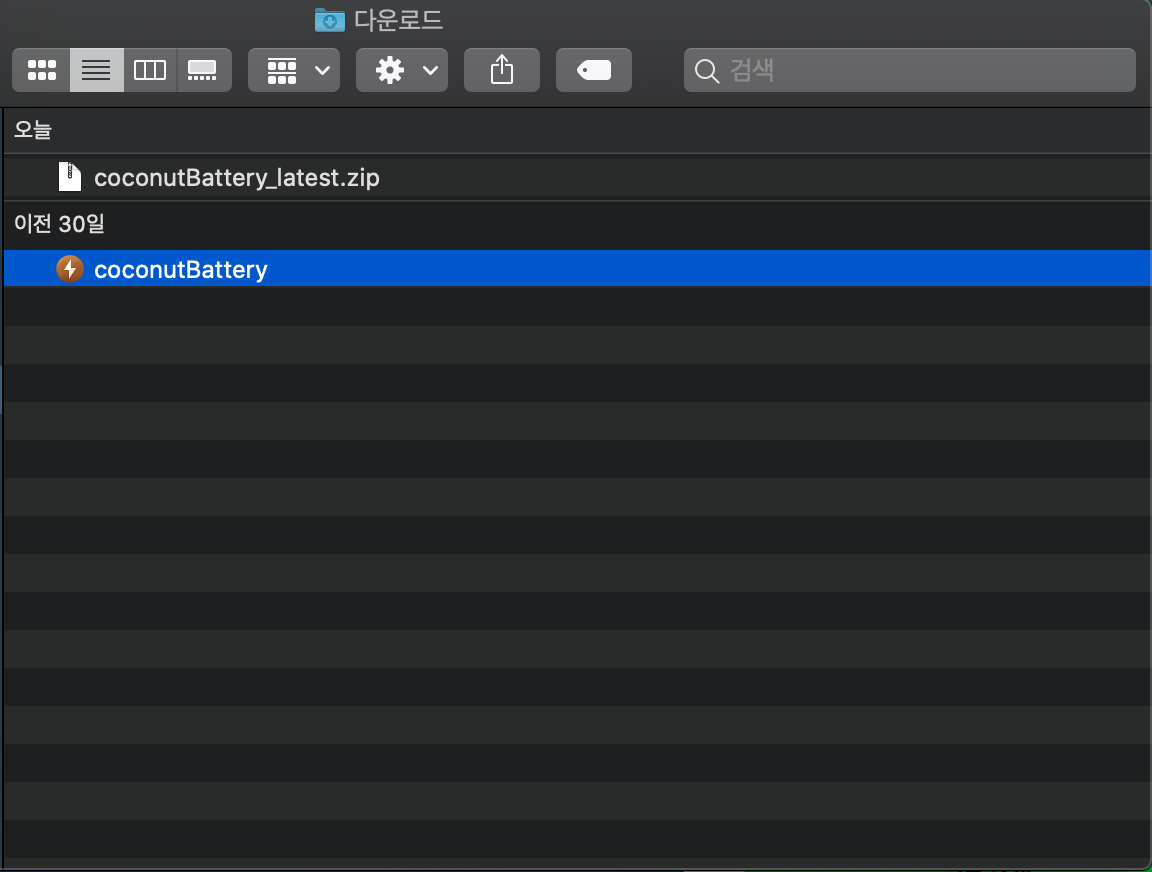
그러고 나서 압축을 풀면 그냥 실행을 할 수 있는데요. 설치 프로그램은 아니고 그냥 압축만 풀면 실행할 수 있는 프로그램이 하나 있습니다. 눌러서 실행을 해주세요.

인터넷에서 다운로드된 프로그램이기 때문에 경고가 나타나는데요. 열기를 눌러 프로그램을 실행합니다.

업데이트에 대한 내용이 나타납니다. 여기서 자동으로 업데이트를 할 것인지 아니면 수동으로 관리를 해줄 것인지를 선택해주세요

그럼 이제 맥북에 대한 배터리 정보를 한눈에 확인할 수가 있습니다. 엄청 자세한 내용이 나오는 것은 아니지만 제가 확인하고 싶은 배터리 성능에 대한 부분은 확실히 한눈에 확인하기 쉽네요. 그래프를 통해서 직관적으료 표시를 해놓았고 현재 배터리 상대와 최대 배터리 상태를 통해 얼마나 성능이 떨어졌는지를 확인할 수 있습니다. 저 같은 경우는 2019년 11월에 처음으로 개봉하여 사용하였기 때문에 그렇게 나쁘지는 않은데요.

배터리에 대해 좀 더 자세하게 알고 싶다고 하시면 배터리 인포를 통해 확인할 수 있습니다. 현재 배터리가 언제, 어디서 제조되었고 사이클이 얼마이며 온도까지도 확인할 수 있습니다. 물론 시리얼 넘버도 확인할 수 있습니다.

부가적으로 그 옆에 있는 맥 인포를 눌러보시면 본인의 맥북에 대한 정보를 간략하게 확인할 수 있는데요. 언제 만들어졌고 얼마나 지났는지, OS 버전과 시리얼 넘버를 쉽게 확인할 수 있습니다.
3. 마무리
이렇게 맥북 배터리 성능 상태 및 기본정보 확인하는 방법에 대해 알아보았습니다. 딱히 인터넷에서 외부 프로그램을 설치하는 것이 부담스럽고 껄끄럽다고 생각하시는 분들은 그냥 맥북에 있는 시스템 정보를 활용하여 확인하는 것도 하나의 방법이라고 생각이 듭니다.
기호에 맞게 적당한 프로그램을 사용하셔서 확인하기시를 바랍니다. 글을 읽어주셔서 감사합니다!




최근댓글